Win10怎么设置cmd命令提示符窗口透明度
Cmd命令是很多用户在使用电脑时,会经常要用到的。而Cmd的命令窗口背景是全黑色的,有些用户为了个性化,想设置一下,换个半透明的状态,但是具体该如何操作呢?接下来小熊一键重装系统小编就为大家带来Win10设置cmd命令提示符窗口透明度的详细教程,看完你就明白啦!
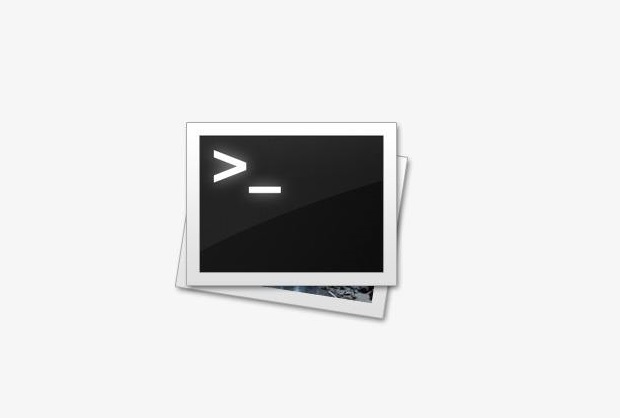
具体操作步骤如下:
1、点击开始菜单 - 所有应用 - Windows系统 - 命令提示符,点击打开命令提示符;
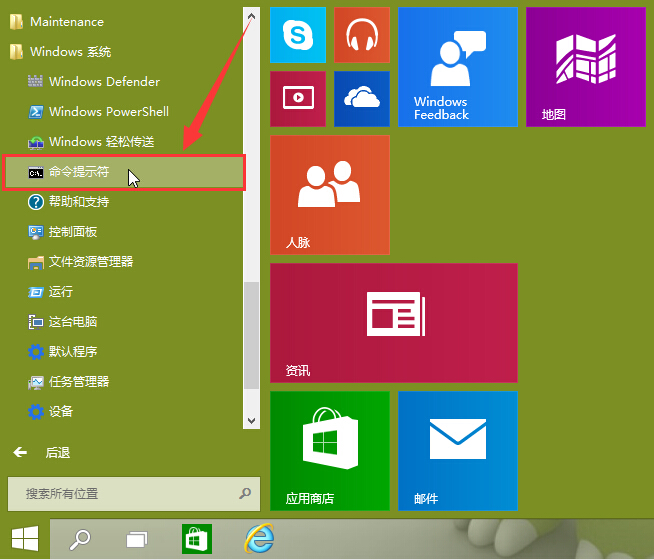
2、在打开的命令提示符窗口中,在命令提示符窗口上空白处右键,点击打开命令提示符窗口属性窗口;

3、在弹出的命令提示符属性窗口中,将界面切换到“实验”项下,点击拖动不透明度滚动条然后点击确定完成操作;
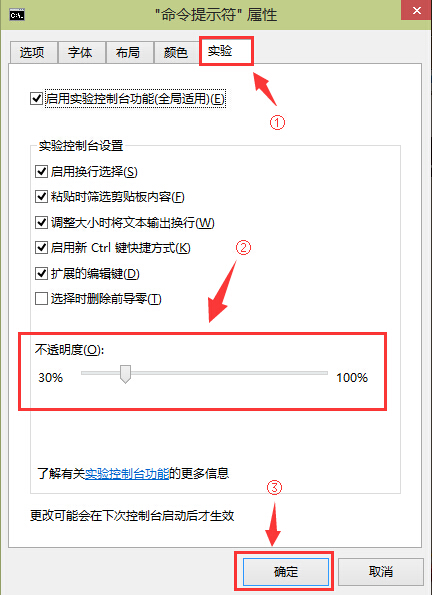
4、点击确定保存之后,我们回到命令提示符窗口就可以直接看到已经调过透明度的命令提示符窗口。
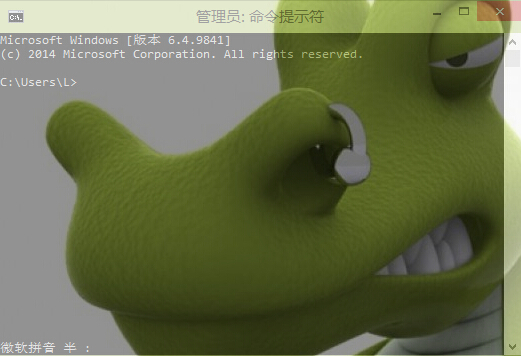
以上就是小编为大家带来的关于Win10设置cmd命令提示符窗口透明度的详细教程了。如果你也想让自己电脑的cmd窗口变得透明化,不妨参照小编教程中的方法进行设置,就能轻松实现啦!更多windows系统方面的教程,欢迎大家持续关注小熊官网哦~
Win7教程查看更多

轻松学会安装win7系统教程 2021-10-05 查看详情

戴尔灵越 15如何重装win7系统? 2021-10-05 查看详情

详聊惠普4431s怎么一键重装win7系统 2021-10-05 查看详情

台式计算机重装win7系统简单教程 2021-10-01 查看详情
Win10教程查看更多










